Adobe Lightroom 9.0
Небольшое руководство как скачать, установить и активировать программу по редактированию RAW фото Adobe Photoshop Lightroom 9.0 (Adobe Photoshop Lightroom Classic CC).
Первый способ: используем предактивированную сборку Adobe Photoshop Lightroom Classic CC 9.0. Скачиваем с сайта архив с программой:
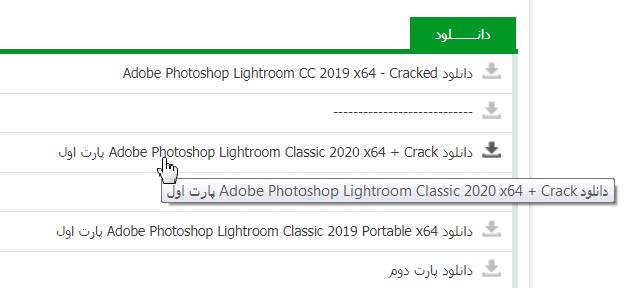
Качаем обычным браузером:
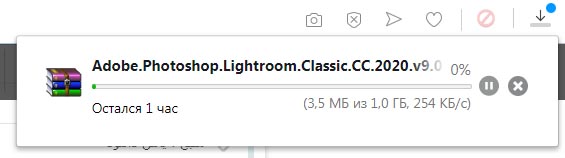
Открываем архив и запускаем инсталлятор Set-up.exe.
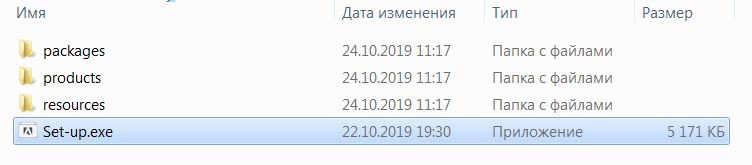
Таким способом установки, нельзя поставить Adobe Photoshop Lightroom Classic CC 9.0 на операционную систему Microsoft Windows 7 SP1. О чём нам будет сообщено в отдельном окне. Нужна версия операционной системы Microsoft Windows 10.
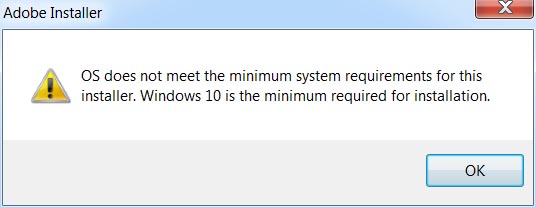
Запускаем Set-up.exe на операционной системе Microsoft Windows 10 1903. В окне SmartScreen can't be reachedright now. Нажимаем на кнопку: Run.
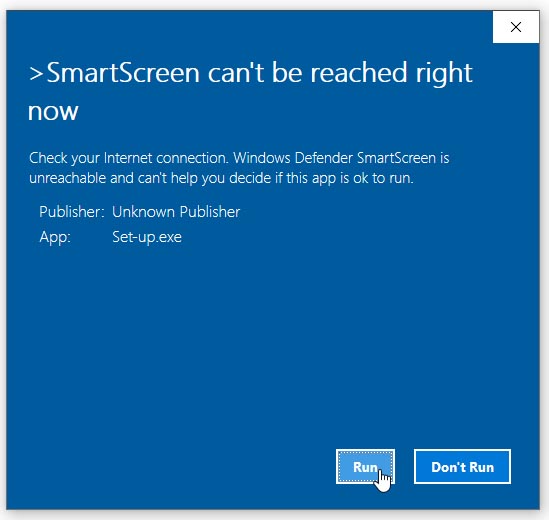
В окне Lightroom Classic Installer выбираем язык интерфейса, нет официальной поддержки русского языка.
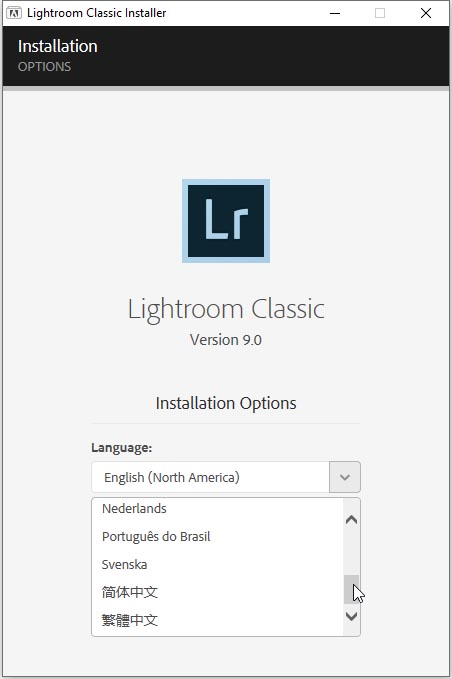
Нажимаем на кнопку: Continue (Продолжить).
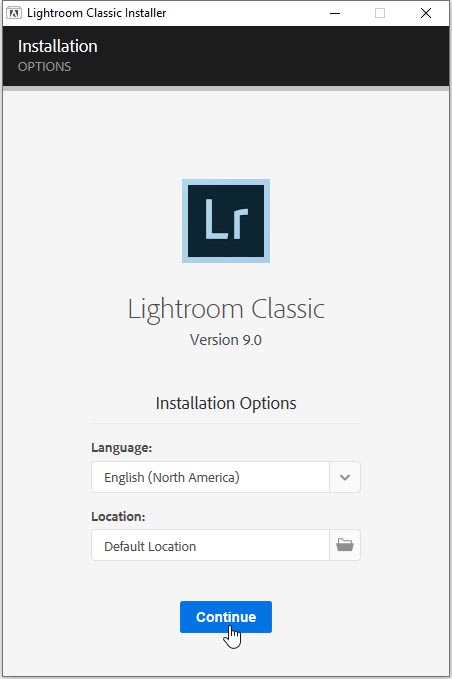
Индикатор статуса установки:
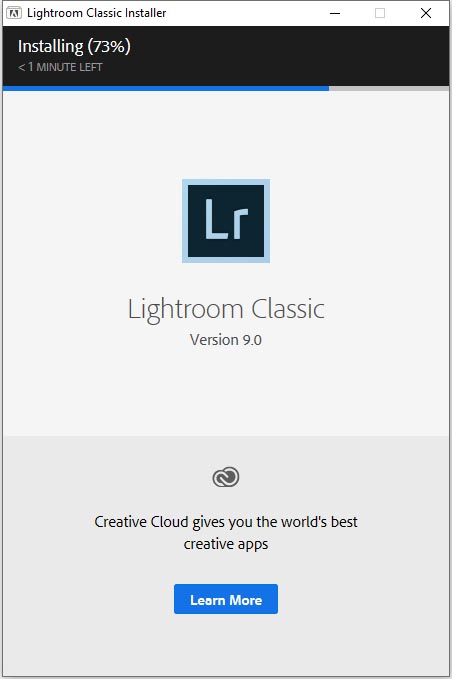
Install Complete. Lightroom Classic has been successfully installed. Нажимаем на кнопку: Close (Закрыть).
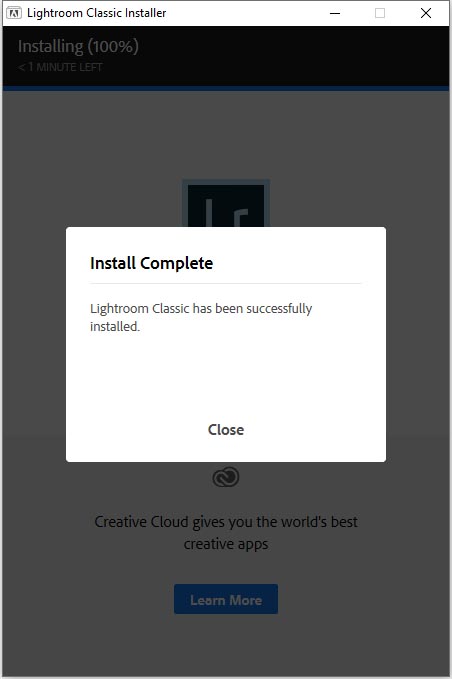
Делаем двойной клик по ярлыку программы Adobe Photoshop Lightroom Classic CC 9.0 на Рабочем столе.
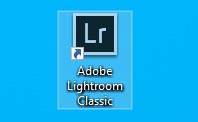
Обновленная заставка программы Adobe Photoshop Lightroom Classic CC 9.0.
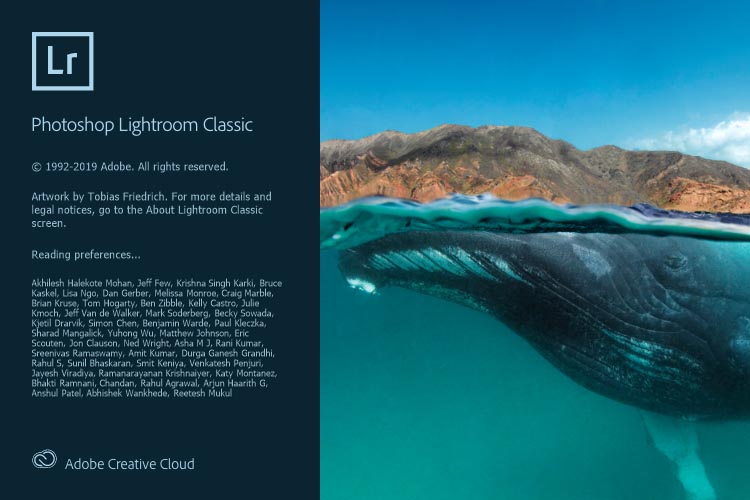
Выполняем команду: Help > About Lightroom Classic...
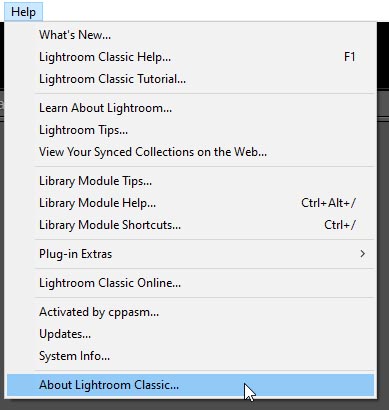
Смотрим версию программы: Adobe Photoshop Lightroom Classic CC, 9.0 Release, Camera Raw 12.0.
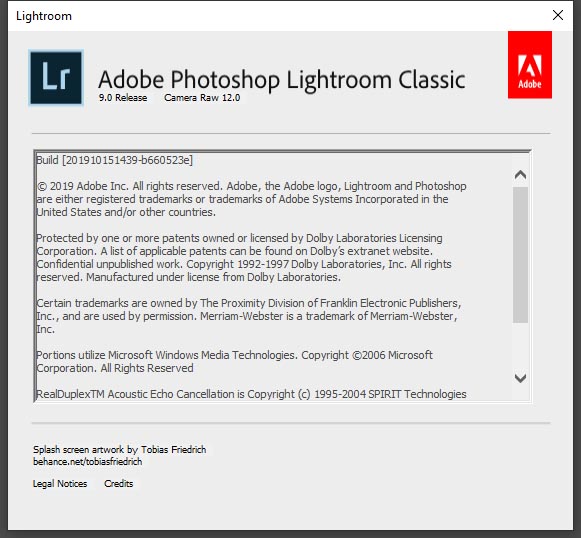
Другой способ установки Photoshop Lightroom Classic CC 9.0. Запускаем инсталлятор CCMaker.exe сделав двойной клик на ярлыке, на Рабочем столе.

В окне CCMaker выбираем пункт: Скачать. Скачать последние приложения. Вы можете установить приложения.
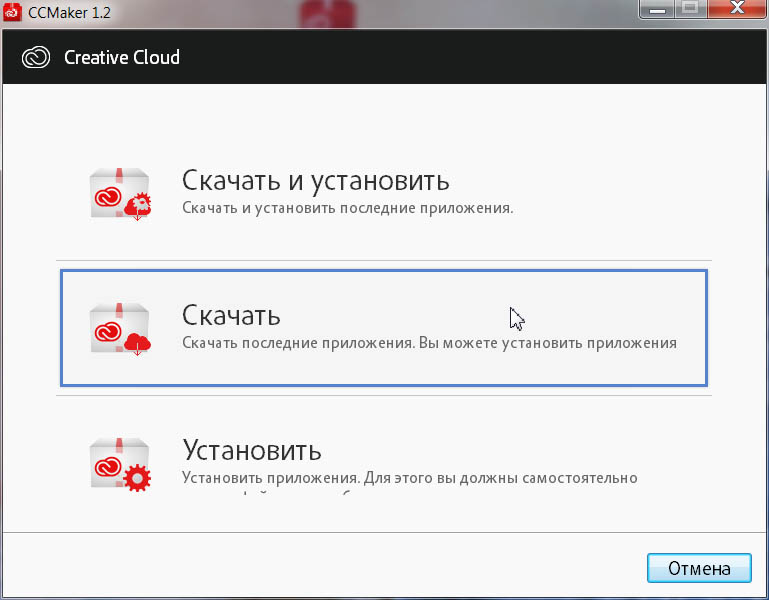
Загрузка файла product.xml. Получение информации с сервера. Получение ответа.
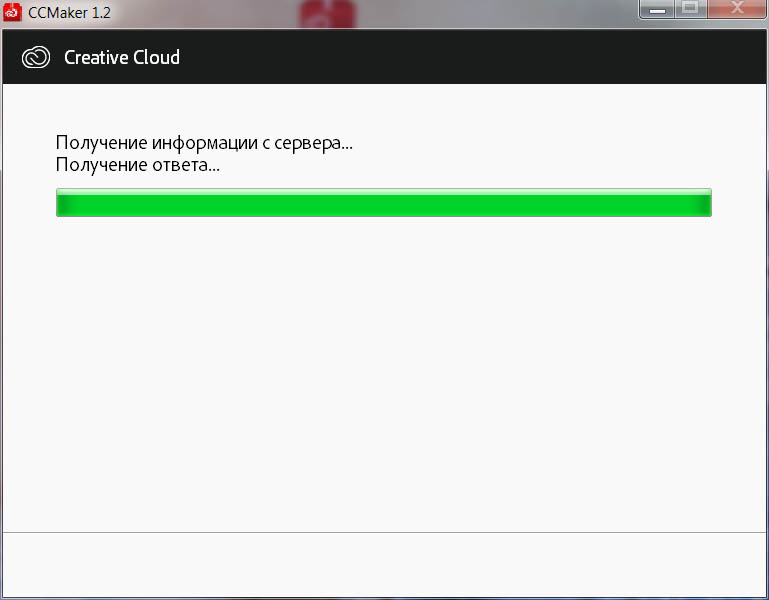
Выбираем версию Lighroom Classic CC. Версия: 9.0. Платформа: win64. Нажимаем на кнопку: Обзор... В окне Обзор папок, указываем папку или диск, для хранения файлов установки Adobe Photoshop Lightroom Classic CC. Нажимаем на кнопку: OK.
Теперь нажимаем на активную кнопку: Далее >
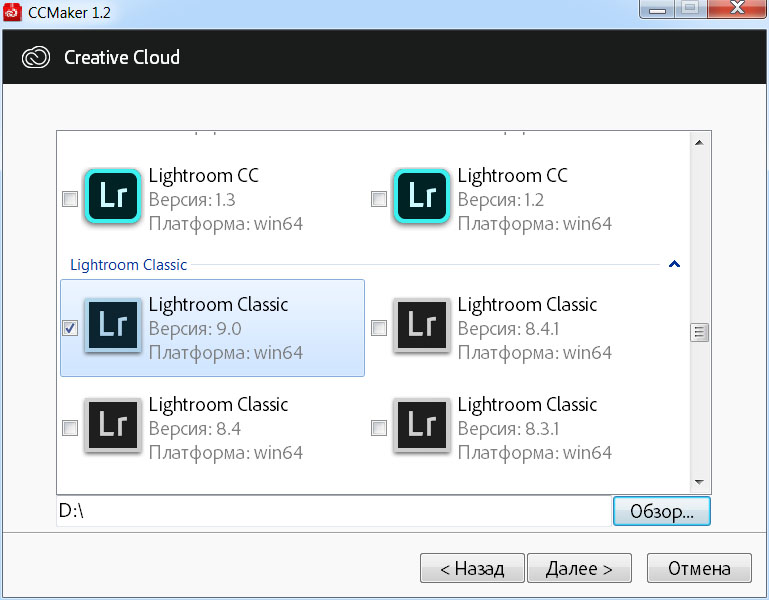
Настройки установщика Lightroom Classic CC 9.0.0.201910151439, всего один компонент.
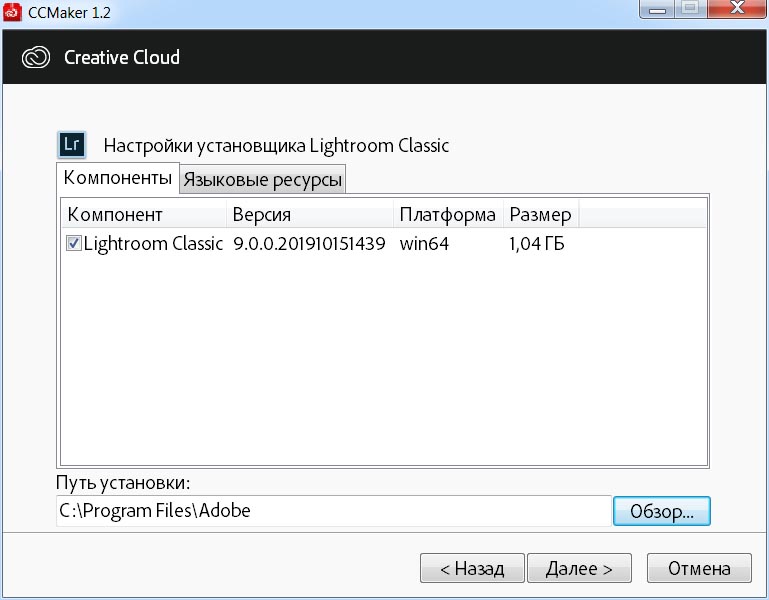
В закладке выбора языка - нет русской версии. Нажимаем на кнопку: Далее >
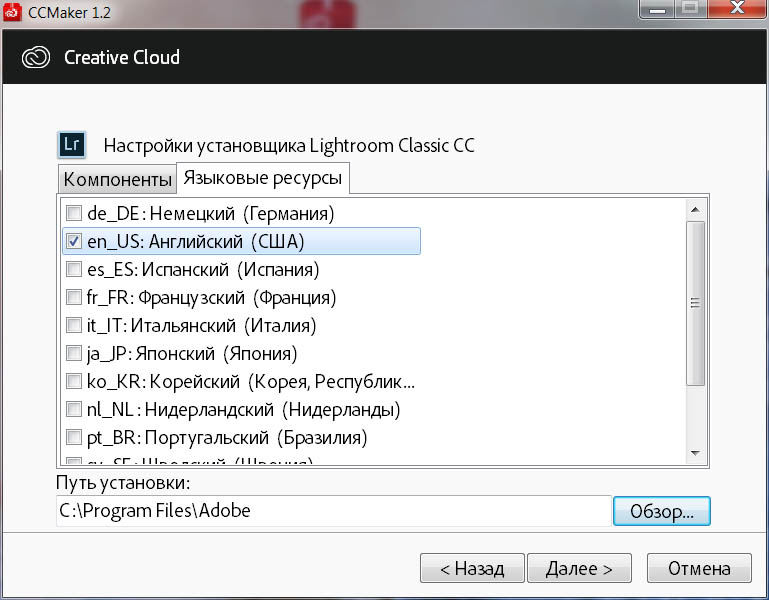
Настройки загрузки: снимаем галку перед пунктом — Не перезакачивать существующие файлы установки, а попытаться обновить их. Далее >
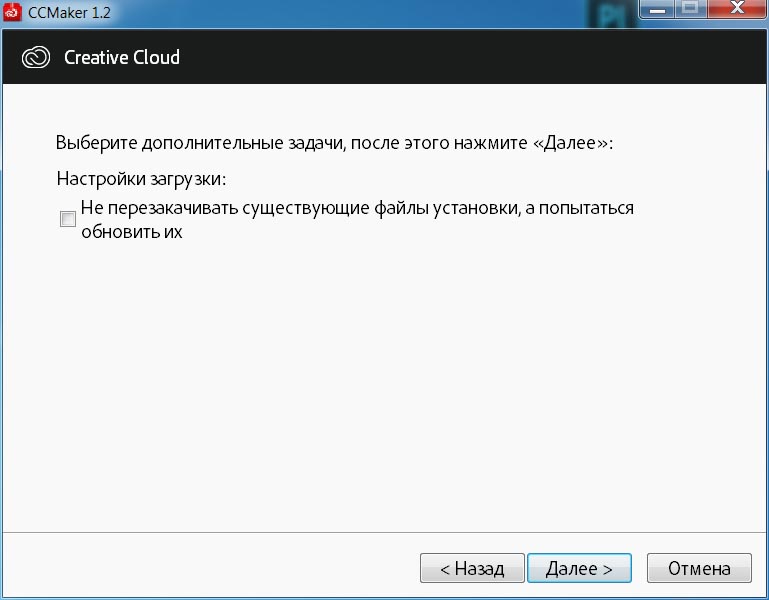
Нажимаем: Скачать, чтобы продолжить, или Назад, если мы хотим просмотреть или изменить опции сборки.
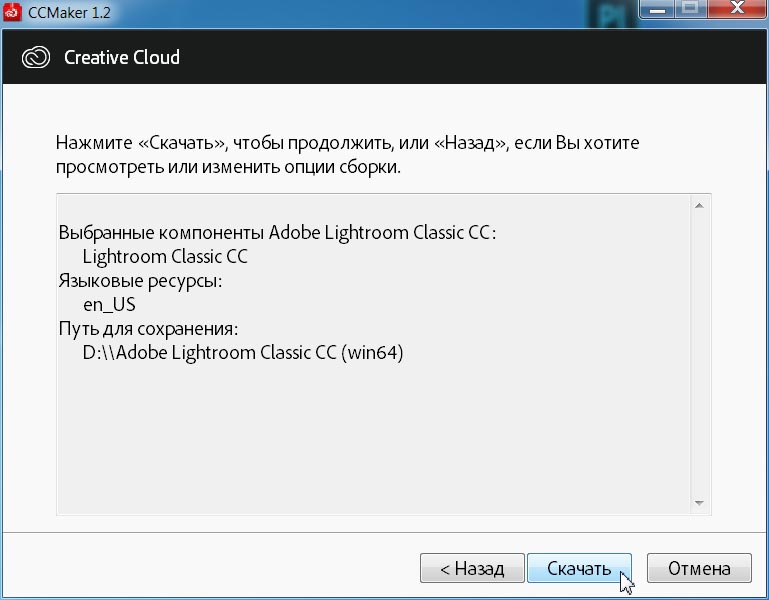
Запустится процесс загрузки файла AdobeLightroom-mul.zip, размером 1.01 Гбайта.
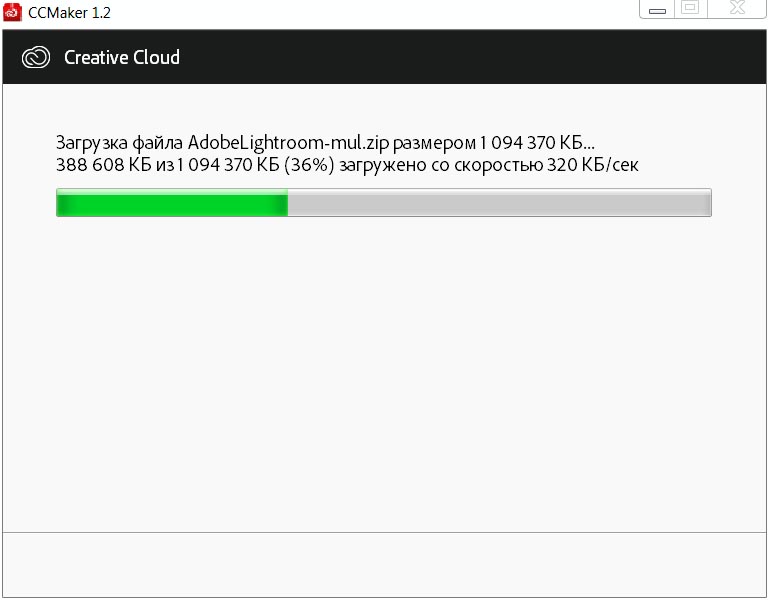
Окно CCMaker. Следующие дистрибутивы программ были успешно скачаны на ваш компьютер: Adobe Lightroom Classic CC (win64). ОК.
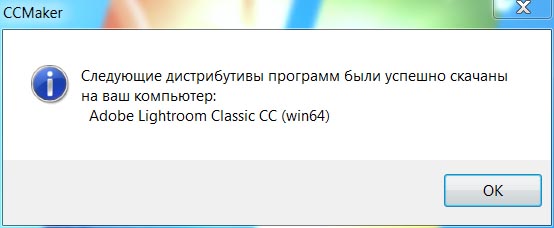
Снова запускаем утилиту CCMaker. И теперь нажимаем на кнопку: Установить (Install). Установить приложения. Для этого вы должны самостоятельно...
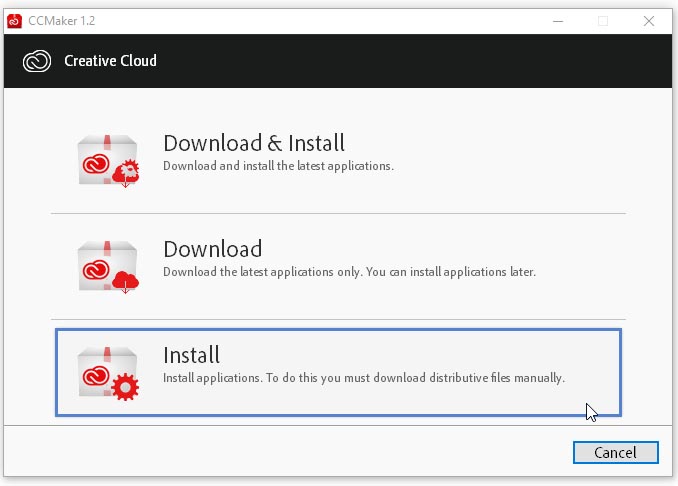
Указываем файл driver.xml для начала установки (ищем его в папке загрузки программы или обновления). Открыть (Open).
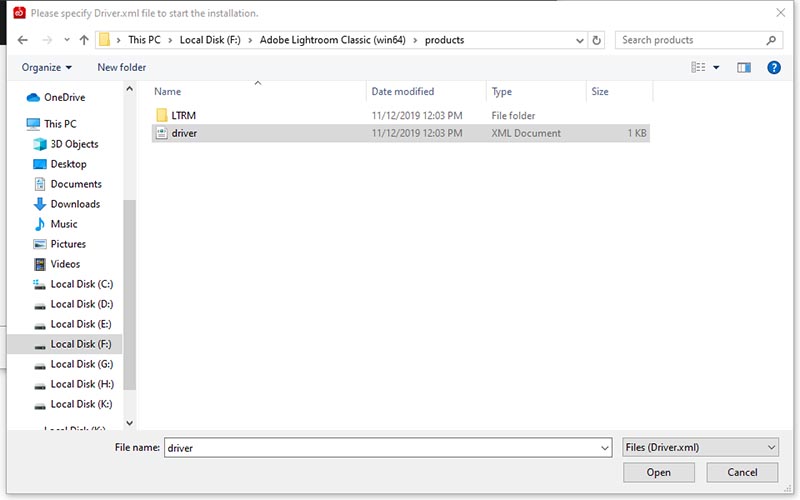
В следующем окне есть выбор компонентов установки (в данном случае это Lightroom Classic CC версии 9.0.0.201910151439), также можно выбрать язык приложения и путь установки. Нажимаем на кнопку: Next >
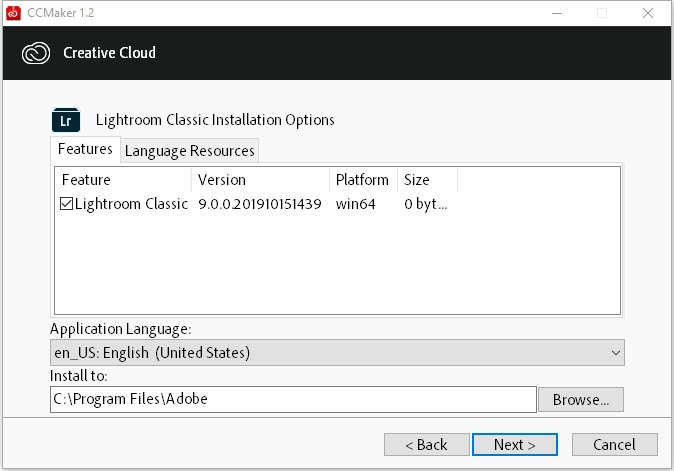
Снимаем галку перед пунктом: Установить AMTEmu, активация с помощью замены файла amtlib.dll (активируем программу, чтобы она не работала в триальном режиме) больше не работает. Файл: amtlib.dll убрали из директории C:\Program Files\Adobe\Adobe Lightroom Classic CC.
Нажимаем на кнопку: Далее > (Next >).
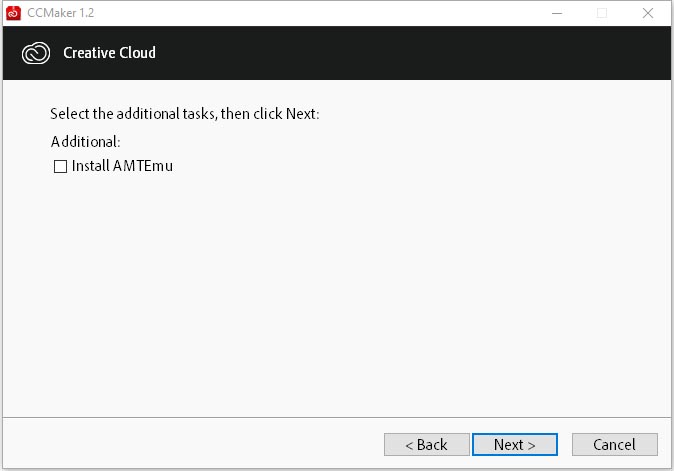
В следующем окне нажимаем на кнопку: Установить (Install).
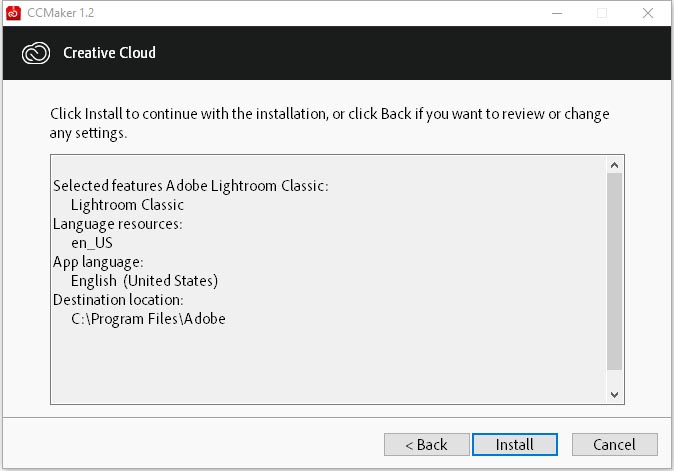
Запустится процесс распаковки файлов (по сути просто извлекается архив в указанную директорию).
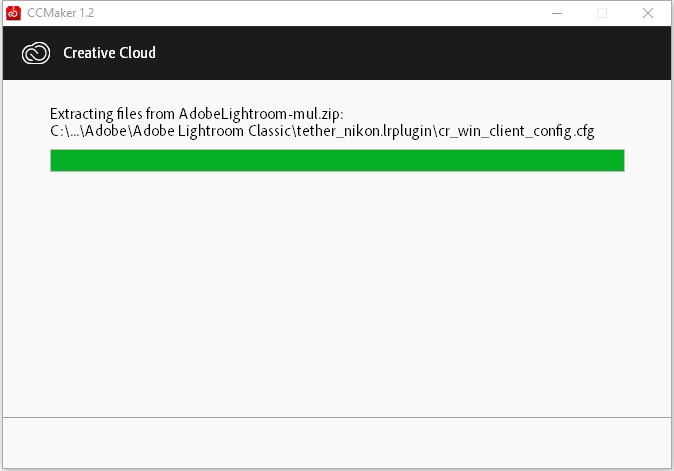
CCMaker. Следующие программы были успешно установлены на ваш компьютер: Adobe Lightroom Classic CC (win64). Нажимаем на кнопку: ОК.
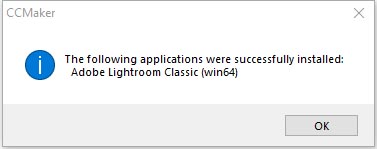
Первый способ активация программы Adobe Lightroom Classic CC 9.0. Идём в директорию установки программы, и переименовываем Lightroom.exe в Lightroom.exe.bak (для возможности отката).
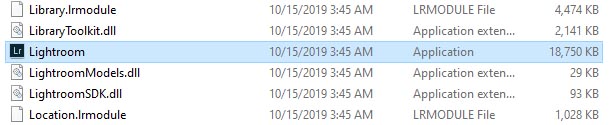
И копируем пропатченный Lightroom.exe в директорию установки программы.
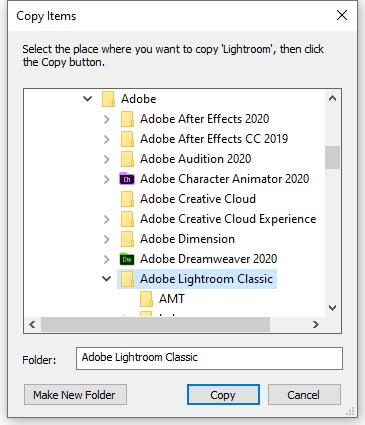
Второй способ активация программы Adobe Lightroom Classic CC 9.0. Для активации используем следующую версию GenP патча Adobe CC 2019 – 2020 Win GenP v2.3. Запускаем инсталлятор RunMe.exe из извлечённого архива.

В окне SmartScreen can't be reachedright now. Нажимаем на кнопку: Run.
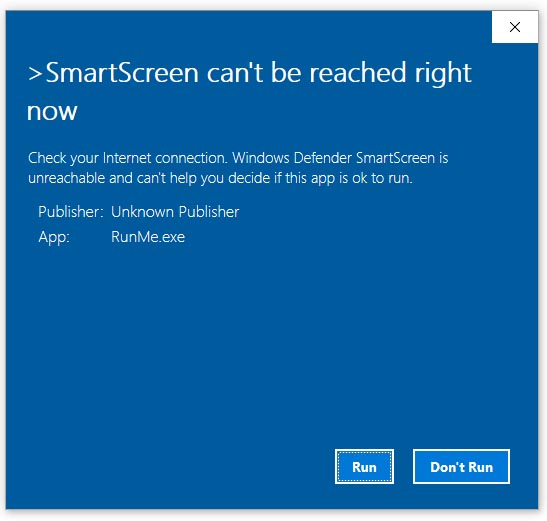
Нажимаем на кнопку CC2020, будут выделены продукты, которые можно вылечить данной версией патча:
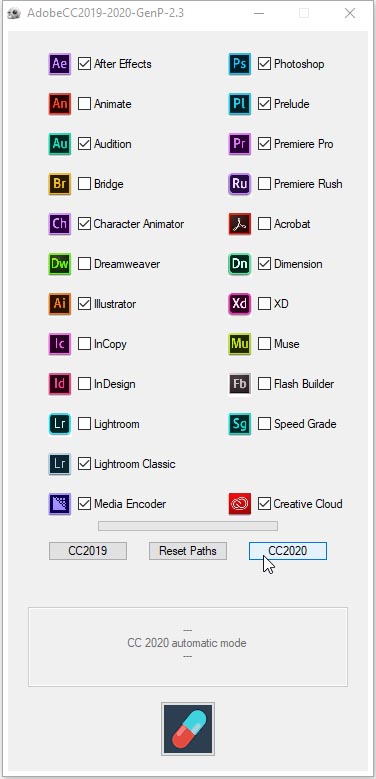
Оставляем галку напротив Lightroom Classic, и нажимаем на кнопку: Cure.
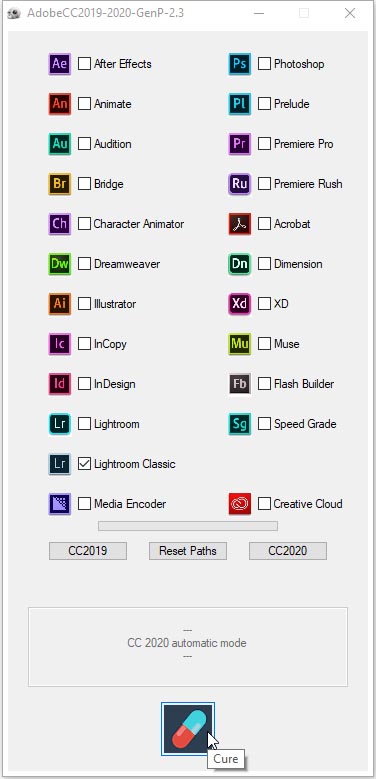
Запустится процесс Preparing to Analyze.
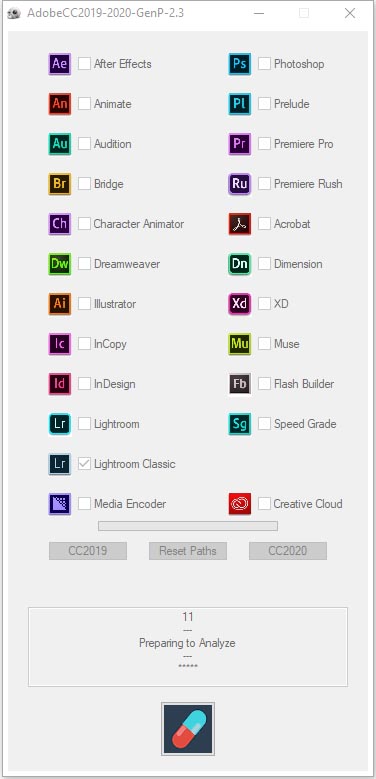
По его окончании: Manual mode - custom path.
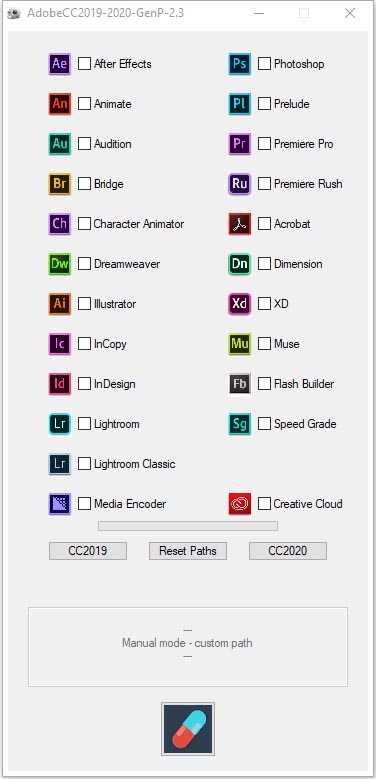
Так как официального русификатора нет, то используем самопальный "от Никитича". Можно скопировать всю папку Resources, или открыть её и скопировать только папку de (с "немецким" языком).

Копируем с заменой в следующую директорию C:\Program Files\Adobe\Adobe Lightroom Classic\Resources.
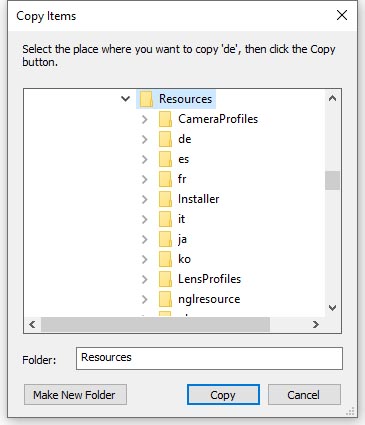
Подтверждаем замену:
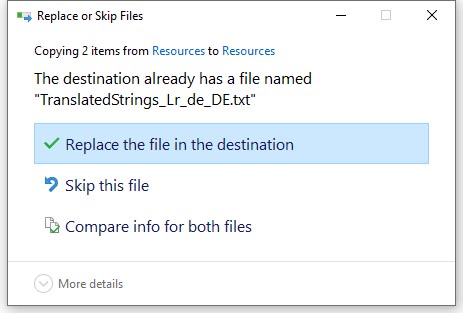
Теперь выделяем папку Shared.

И копируем её с заменой в директорию C:\Program Files\Adobe\Adobe Lightroom Classic.

Запускаем программу Adobe Photoshop Lightroom 9.0 и выполняем команду: Edit > Preferences...
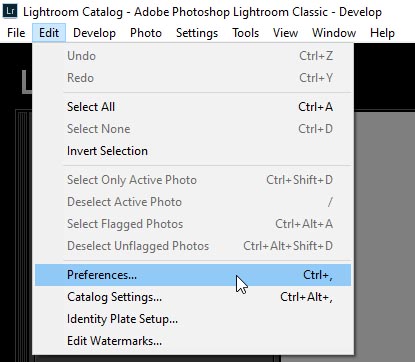
В закладке General, в выпадающем окне Language: выбираем: Deutsch. ОК.
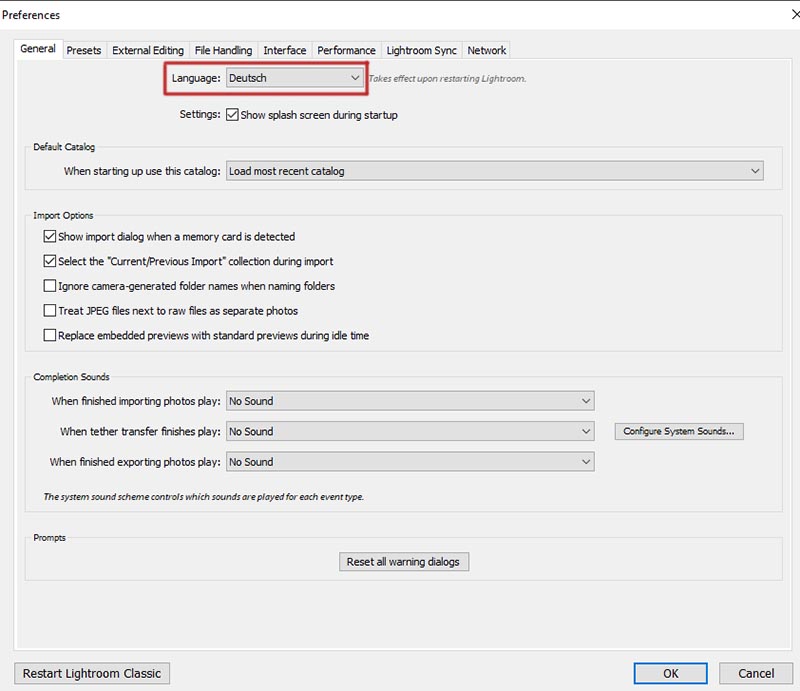
И после перезагрузки приложения, получаем русифицированный интерфейс.
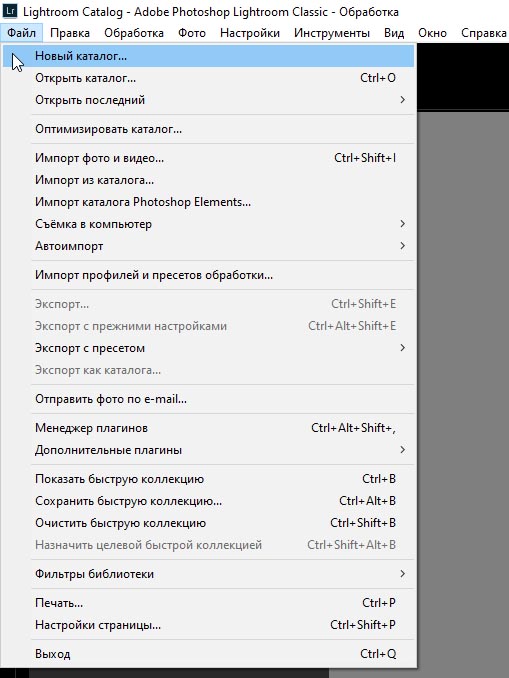
Все окна и команды на русском языке:
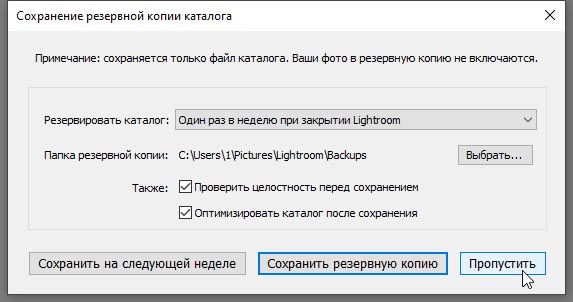
В переводе сделаны следующие допущения:
Preset - Пресет (предустановка, заготовка, набор преднастроек).
Plugin - Плагин (подключаемый модуль, внешний модуль).
Preview - Превью (предпросмотр, эскиз).
Clipping - Клиппинг (отсечка, обрезка, усечение при недодержке и передержке).
Highlights - Света и Блики (в зависимости от контекста светлые тона и область близкая к пересветам).
Presence - Расширенные настройки (не смог подобрать перевод сообразно логики инструментов).
Stack - Стопка (стек, кипа, пакет).
Пресет, Плагин, Превью и Клиппинг - устоявшиеся термины и имеют однозначное толкование.
Кроме того, большая длина русских значений зачастую не позволяет разместить
их в нужном месте.
